内藤です。
Facebookユーザーの若者離れが進んでいるというニュースがでてましたね。
でも、自分のお客様やファンになる方がFacebookを使っている層ならば問題ありません。
しかし、そういったユーザー離れが起きる原因に、プライベートな投稿とビジネス色のある投稿との煩わしさがあるからじゃないかなと。

セミナーでもよく
「ママ友と繋がっていて仕事のことが投稿できない」
「プライベートなこと投稿してるから一般公開したくない」
といった声を聞きます。
以前も書いたのですが、友達をリスト分けして、公開先を変更すればそういった問題も解消できます。
友達をリスト分けして、投稿の公開先を変える
リスト分け
友達になっている人のページを開きます。
(スマホで見た場合の画面で説明します)
「友達」を押します。
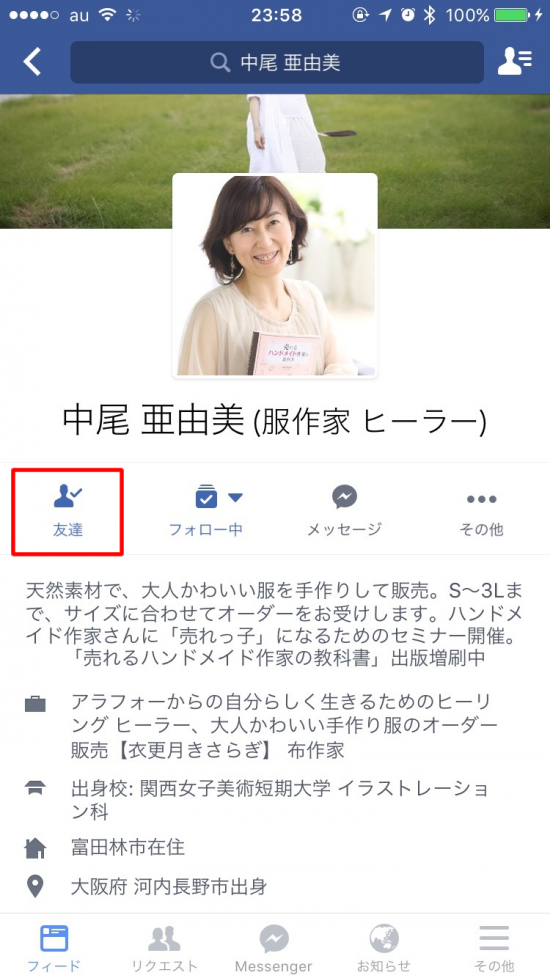
友達は先日トークライブでご一緒した中尾亜由美さん。
次に「友達リストを編集」
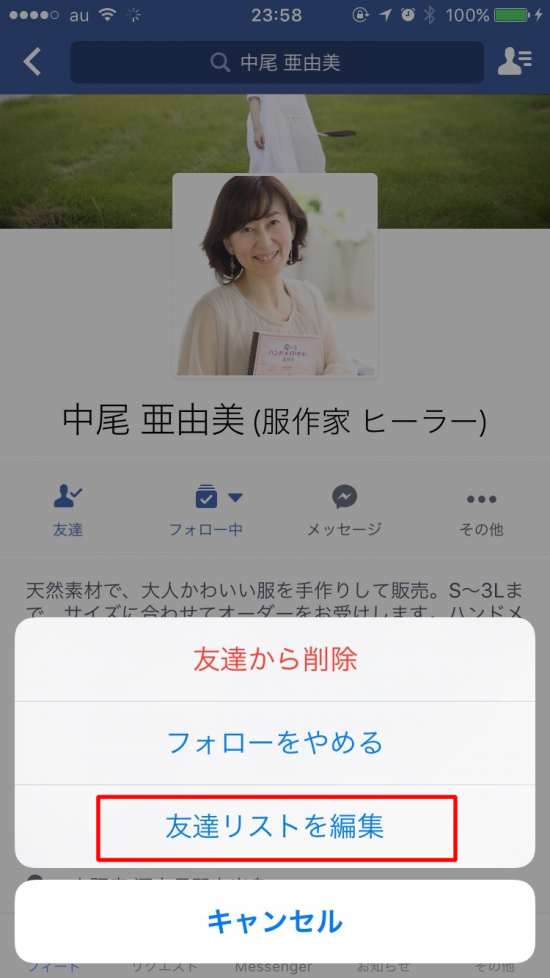
「友達」のなかでも、「親しい友達」と「知り合い」にリスト分けすることができます。
※パソコンからなら、それ以外のリストを作ることも可能です。
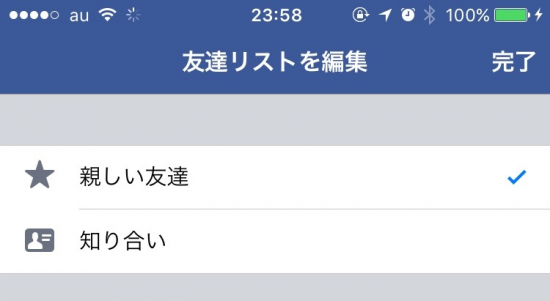
投稿毎に公開先を変更
投稿する際に「公開」を押して、公開先を変更します。
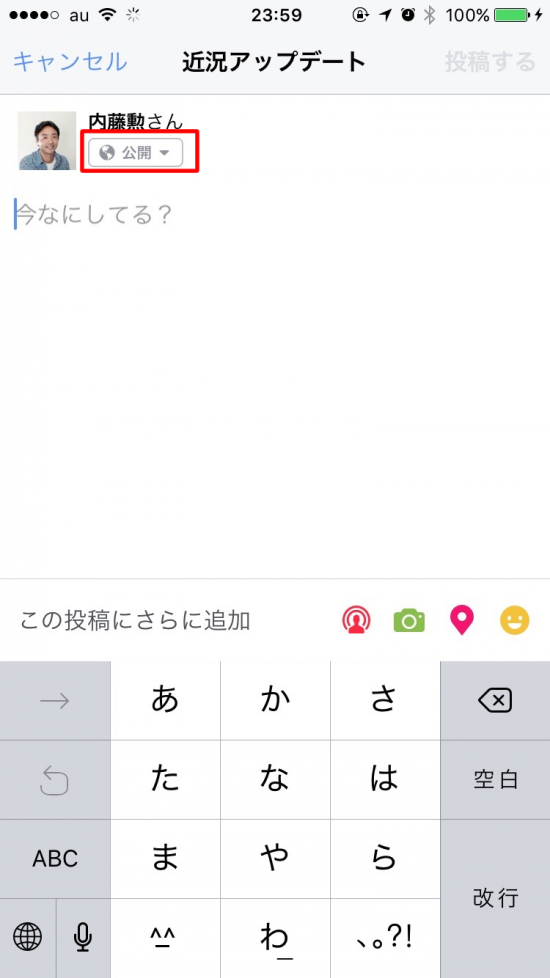
公開先を設定できます。
知り合いだけ、親しい友達だけに公開もできますし、逆に知り合い以外の友達だけに公開もできます。
親しい友達以外の友達だけに公開する場合は、「友達(次を除く)」を選びます。
(※僕の場合は、既に設定しているため、「親しい友達を除く」と表示されています)
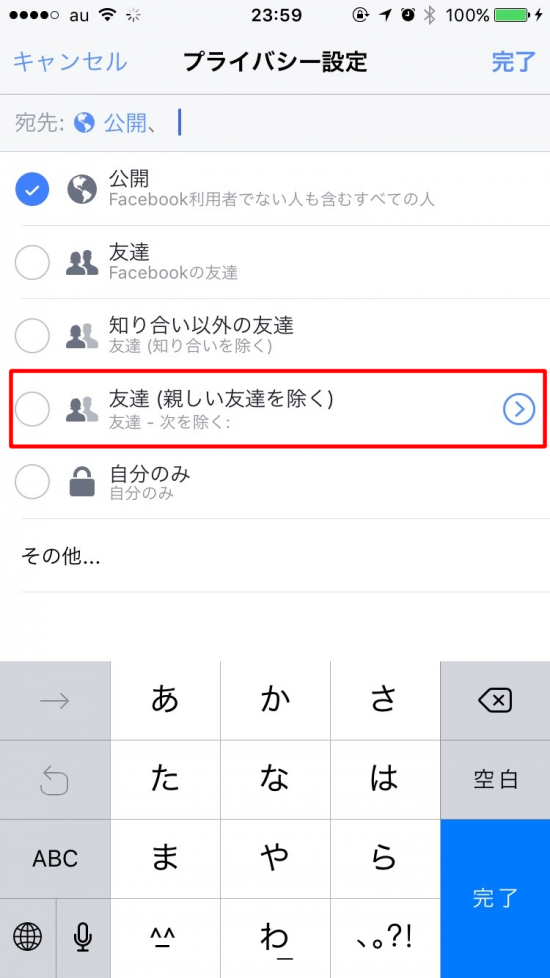
「次を除く」に、親しい友達を選びます。
もちろん、それ以外の個人やリストも設定できます
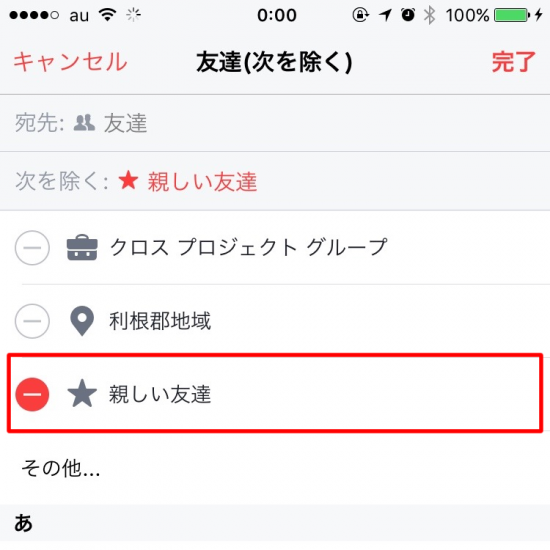
こんな風にリスト分けして、投稿の公開先を変えれば、使い分けもできます
・プライベートなことは、親しい友達のみ公開
・ビジネス色のあるものは、親しい友達以外の友達に公開
など。
僕も投稿毎に変えています。
パソコンで投稿する場合は、「公開」の横にある▼をクリック。
(同様に友達の人のページから友達をリスト分けしておきます)
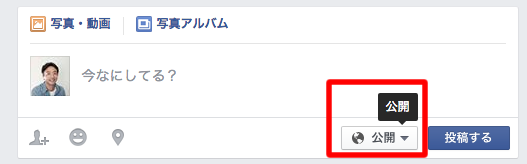
「その他のオプション」をクリック
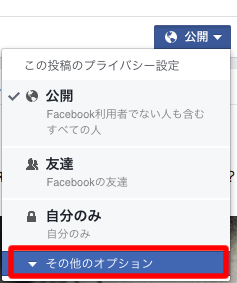
次に「カスタム」
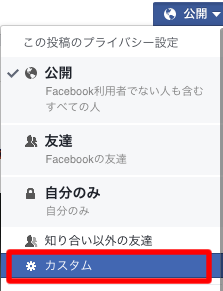
カスタムプライバシーを設定します
共有対象外に、「親しい友達」と入力して、リストを選択すればOK
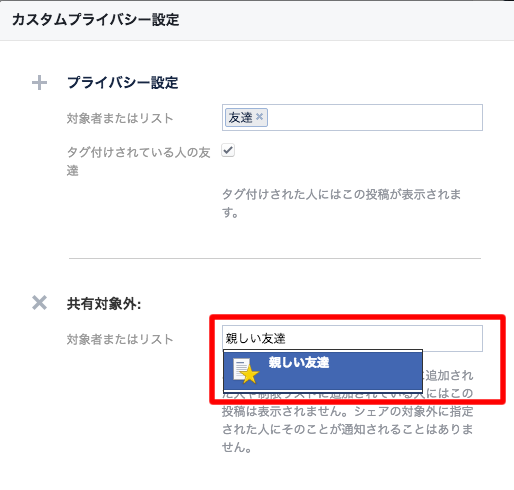
これで公開先が、「友達(親しい友達を除く)」になります
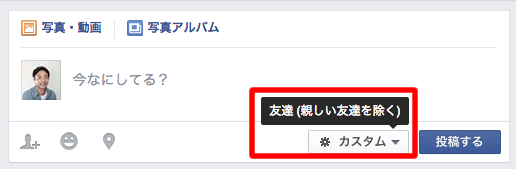
「リアルの友達に見られてるから書けない」
「周りの人が気になって投稿できない」
では、不自由な使い方で自然ではなくなります。
自然体で使う為にも、リスト分け、公開先の設定をして発信しましょう〜
一般募集も受付開始しています〜
・6月の自然体で自分らしくファンを作るメディア構築セミナー


